Jak pobrać i zainstalować program Windows 11 za pośrednictwem programu Insider
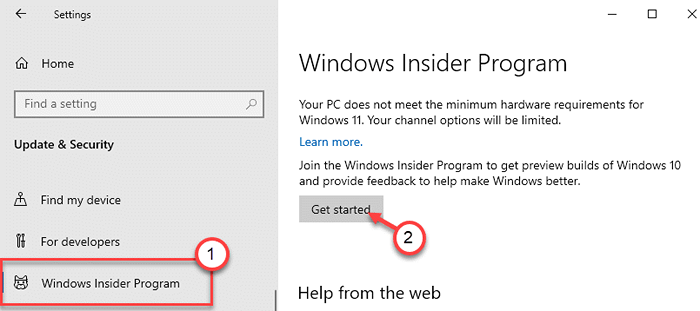
- 4224
- 249
- Igor Madej
Windows 11 ma zostać wprowadzony na obsługiwane urządzenia w październiku w tym roku. Chociaż październik nie jest do tej pory, co, jeśli powiem ci, że teraz możesz zdobyć podgląd systemu Windows 11 na komputerze? Tak. Pobierz i zainstalowanie systemu Windows 11 na komputerze jest całkiem możliwe. Po prostu postępuj zgodnie z tymi łatwymi, szczegółowymi instrukcjami do pobrania, zainstalowania i wreszcie uruchom ponownie komputer, aby uzyskać system Windows 11.
Ostrzeżenie-
Jest to wersja podglądu Windows 11, zarezerwowana dla kanału programistów. Spodziewaj się więc wielu błędów, okazjonalnych usterek i niektórych problemów z awarią BSOD. Sugerujemy NIE Aby zainstalować tę kompilację na komputerze osobistym, laptop.
Jak pobrać i zainstalować system Windows 11
Możesz pobrać i zainstalować system Windows 11 w dwóch krokach.
Krok 1 - Dołącz do Windows Insider
Na początku musisz dołączyć do programu Windows Insider.
1. Otworzyć Ustawienia okno.
2. Następnie kliknij „Prywatność”Ustawienia.
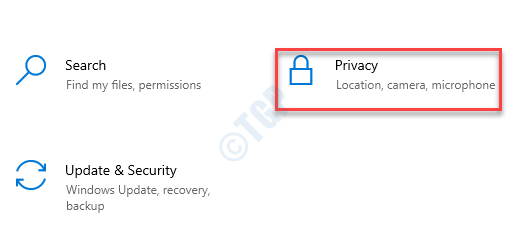
3. W lewym panelu dotknij „Diagnostyka i opinie".
4. Następnie kliknij przycisk opcji obok „Opcjonalne dane diagnostyczne:".
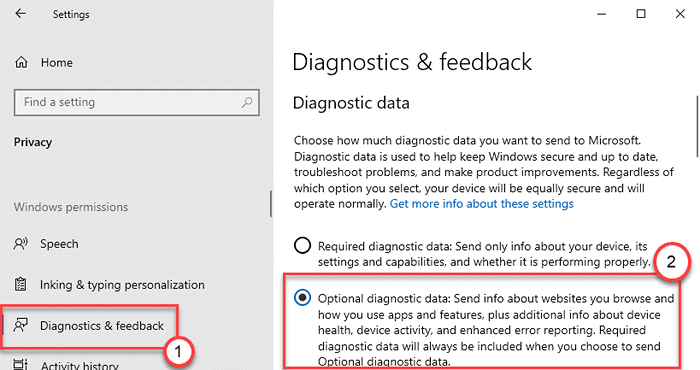
2. Teraz kliknij „Aktualizacje i bezpieczeństwo”Ustawienia.
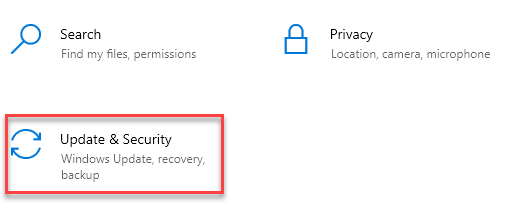
3. Po lewej stronie dotknij „Program Windows Insider".
4. Teraz, po prawej stronie, kliknij „Zaczynaj".
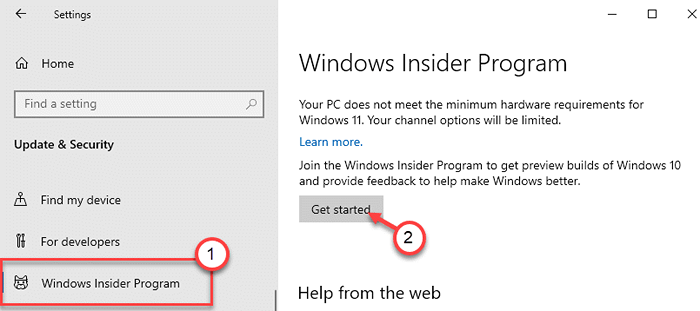
5. Zostaniesz poproszony o połączenie konta z Program Window Insider.
6. Po prostu kliknij „Połączyć konto".
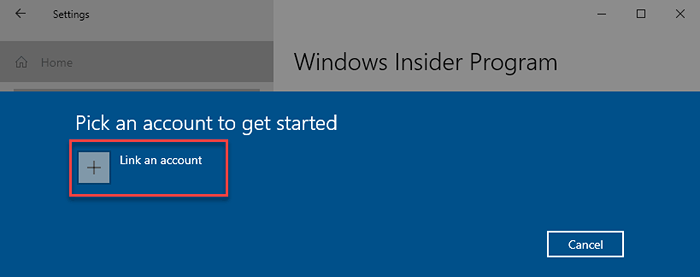
7. Zobaczysz listę kont powiązanych z urządzeniem.
8. Po prostu wybierz wybrane konto i dotknij „Kontynuować" opcja.
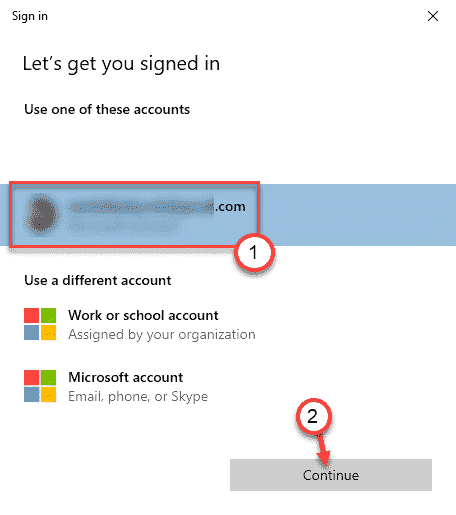
9. Teraz zobaczysz trzy kanały na ekranie. Musisz wybrać „Kanał Dev„Aby uzyskać kompilację podglądu systemu Windows 11.
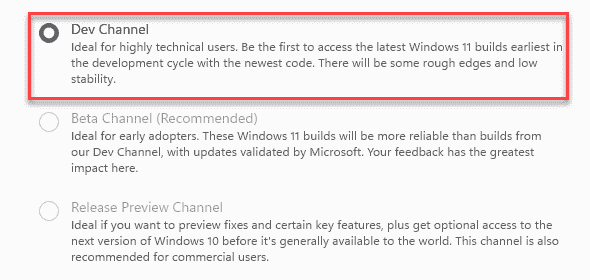
Zamknij okno sklepu.
Krok 2 - Zaktualizuj system Windows
Pobierz i zainstaluj system Windows 11 na swoim komputerze.
1. Otwórz ekran ustawień.
2. Następnie kliknij „Aktualizacje i bezpieczeństwo".
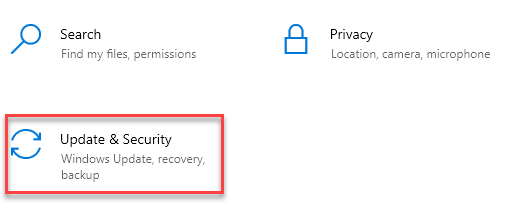
3. Następnie kliknij „Aktualizacja systemu Windows".
4. Następnie dotknij „Sprawdź aktualizacje".
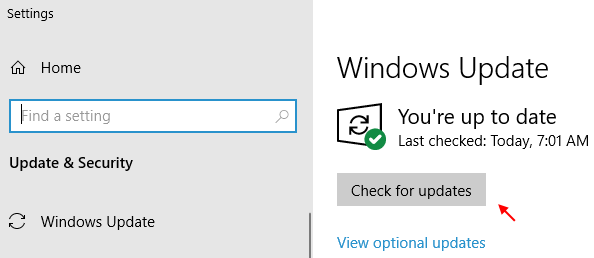
W ciągu kilku minut zobaczysz, że na komputerze jest pobierana wersja podglądu Windows 11.
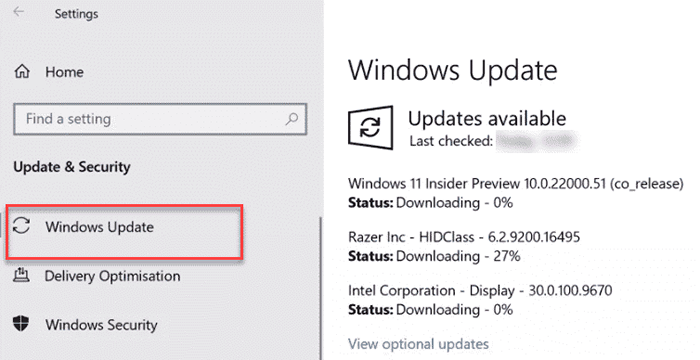
Poczekaj, aż system Windows pobrą i zainstaluj system Windows 11 o urządzenie. Zostaniesz poproszony o ponowne uruchomienie komputera w celu ukończenia procesu.
Zamknij wszystkie okna i po prostu kliknij „Zrestartuj teraz".
Musisz poczekać co najmniej 20-30 minut, gdy proces instalacji się zakończy. Po zakończeniu procesu otrzymasz nowe Windows 11!
Ponadto możesz spojrzeć na te artykuły, aby zbadać Windows 11 -
- « Jak zapobiec dostępu do lokalizacji w systemie Windows 10 /11
- Zatrzymaj Windows przed minimalizacją, gdy monitor rozłącza się w systemie Windows 11 »

